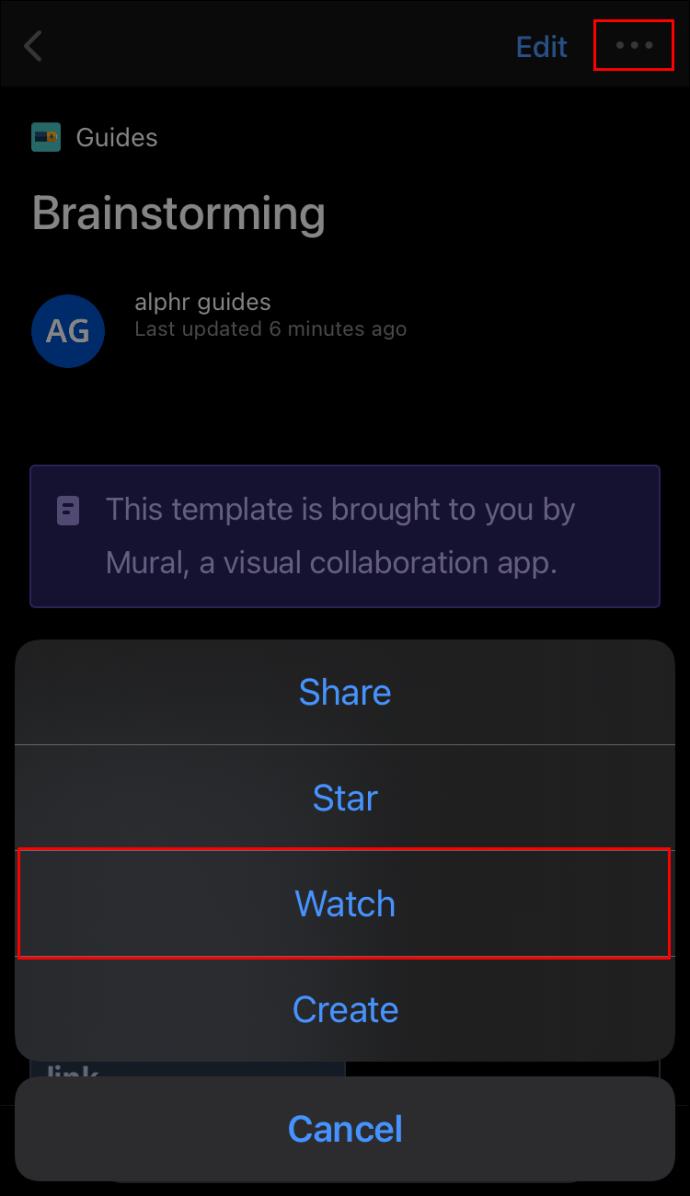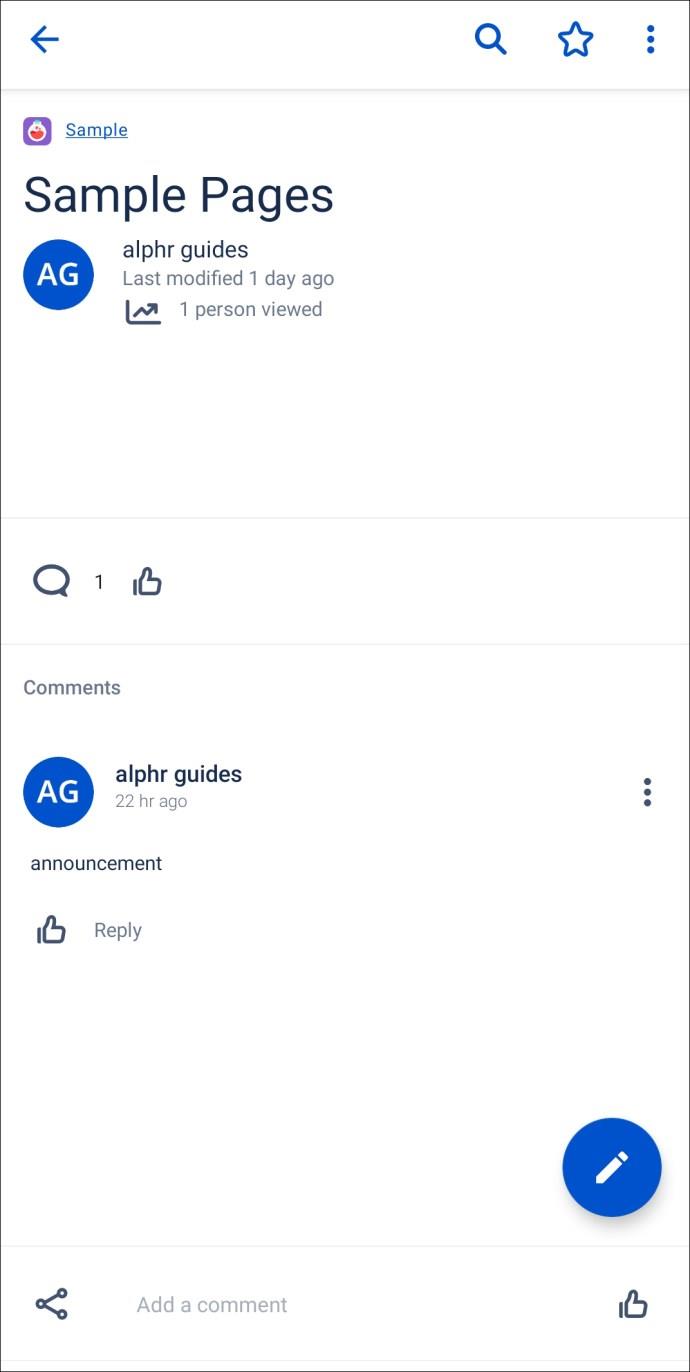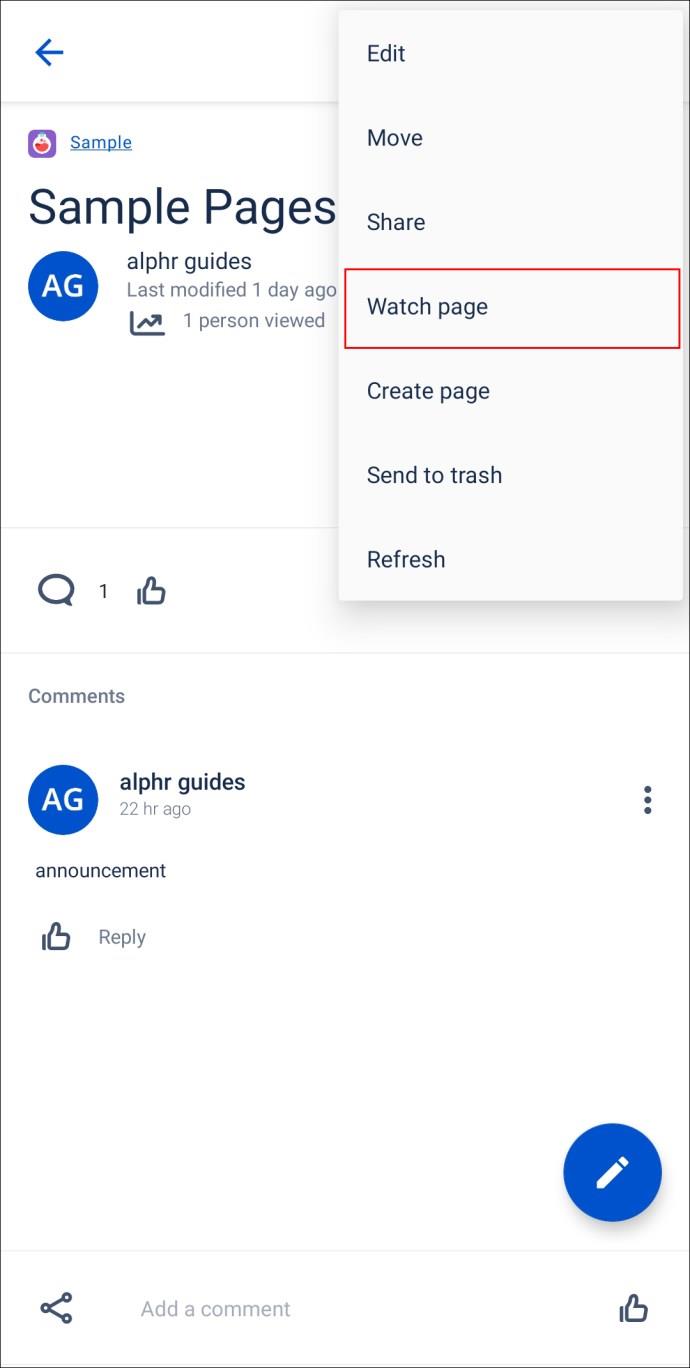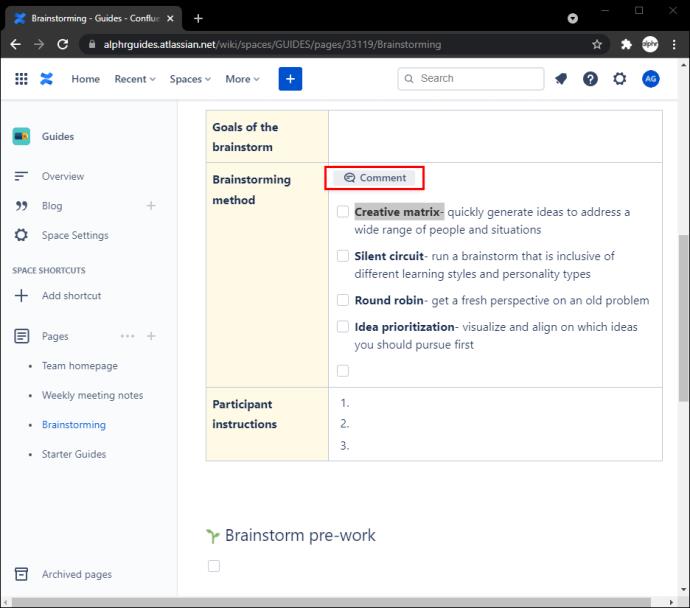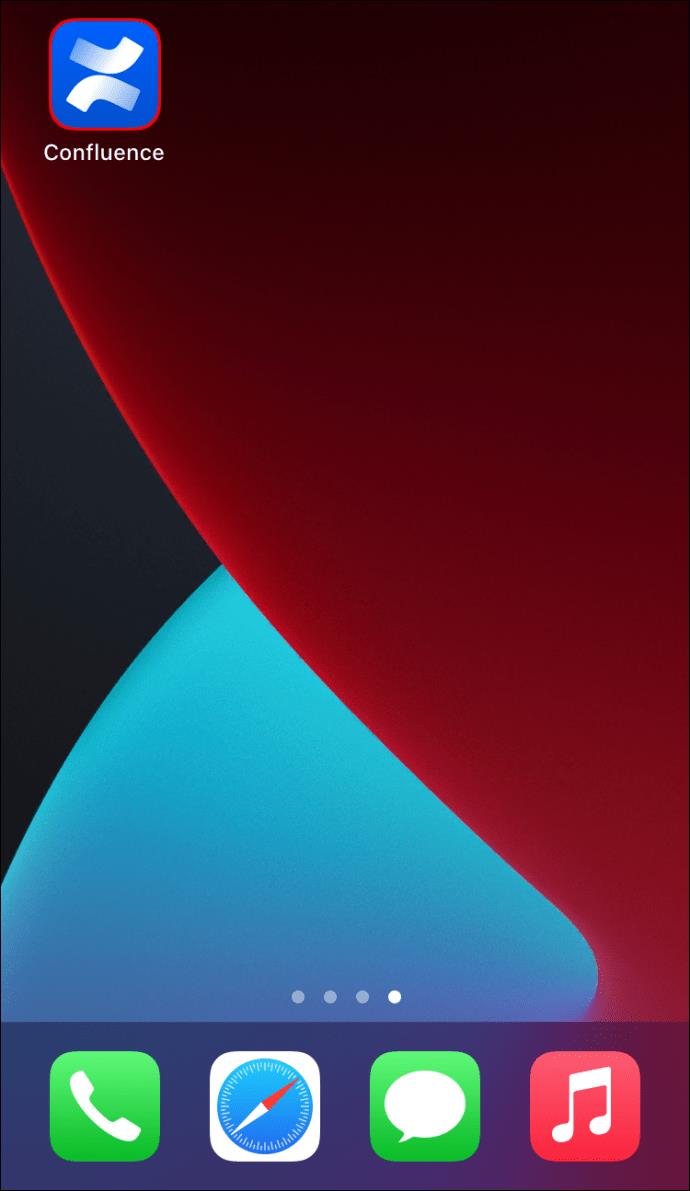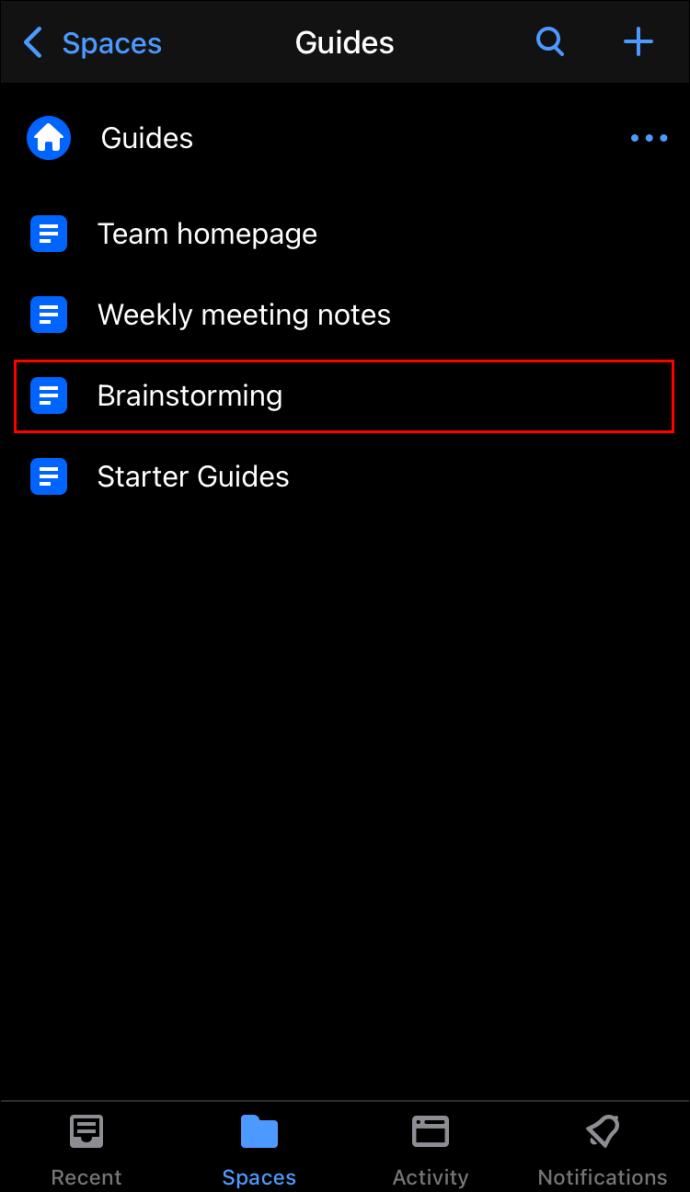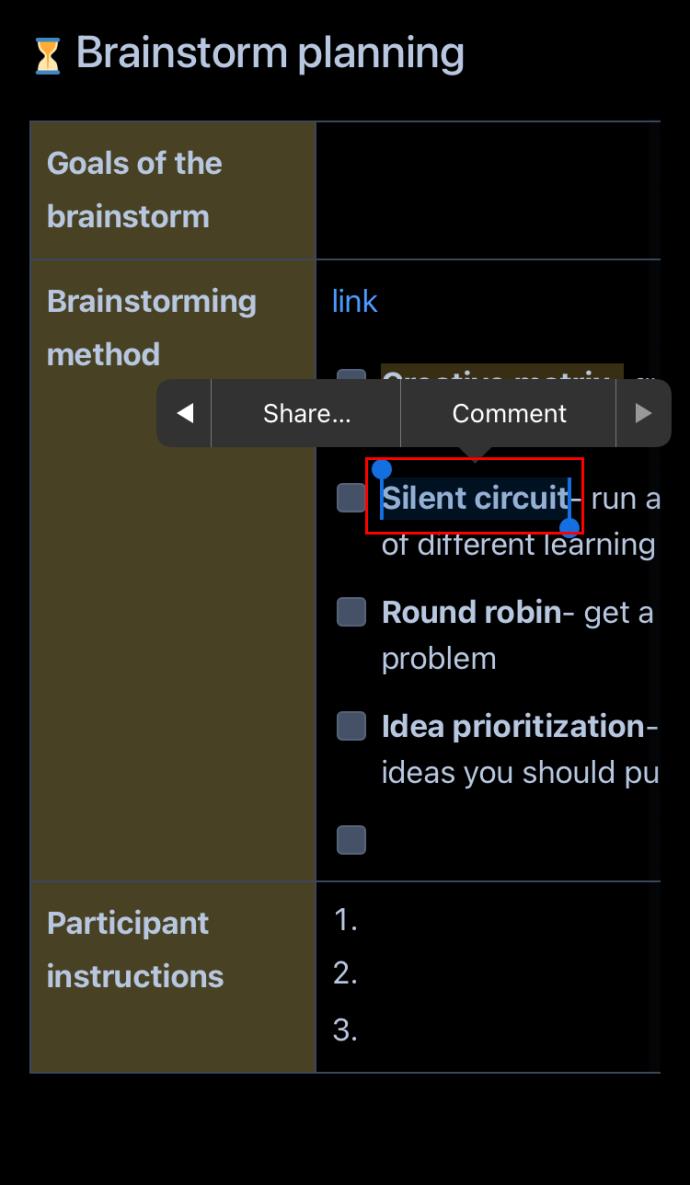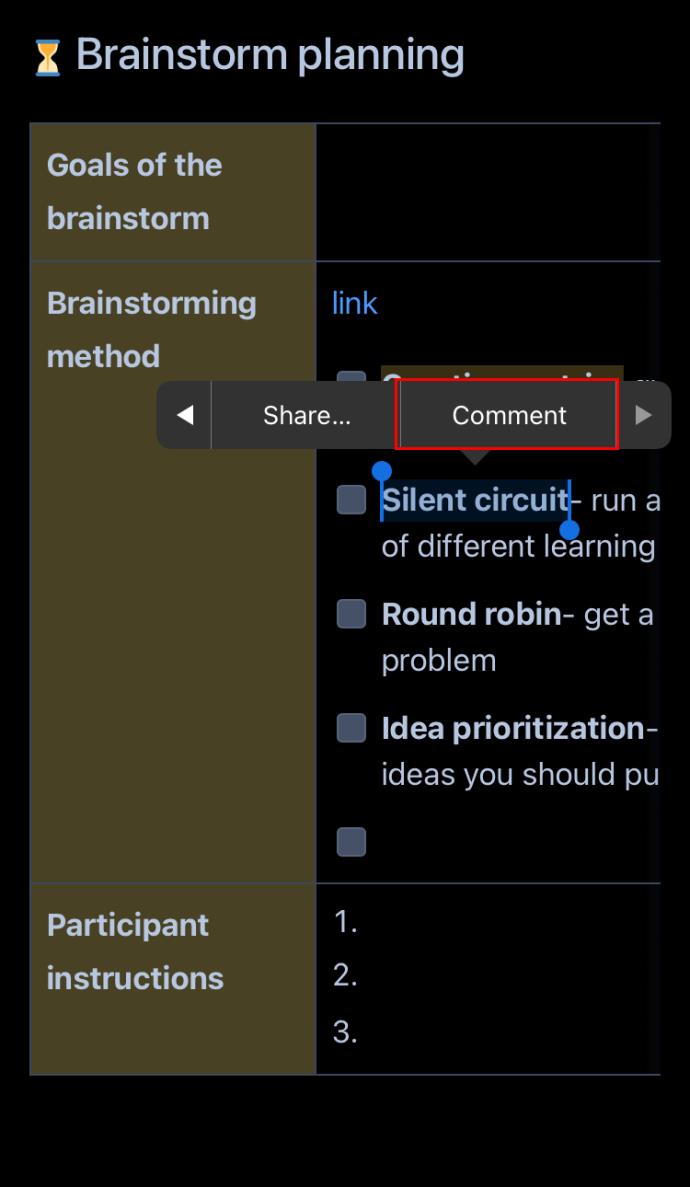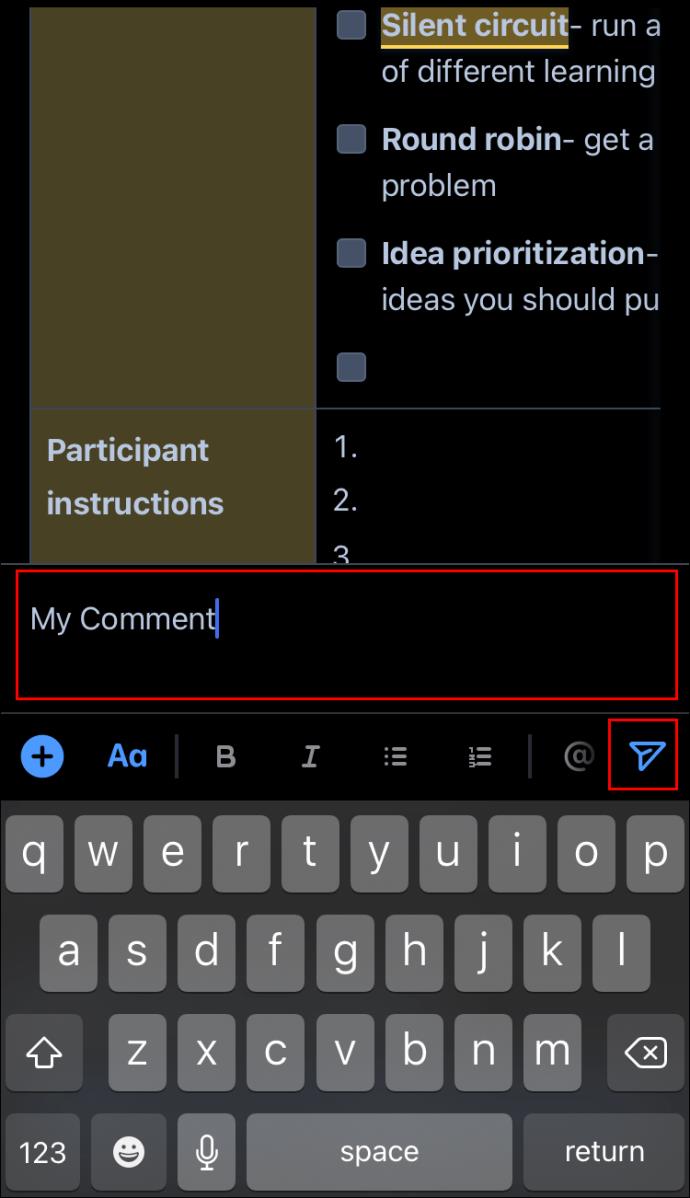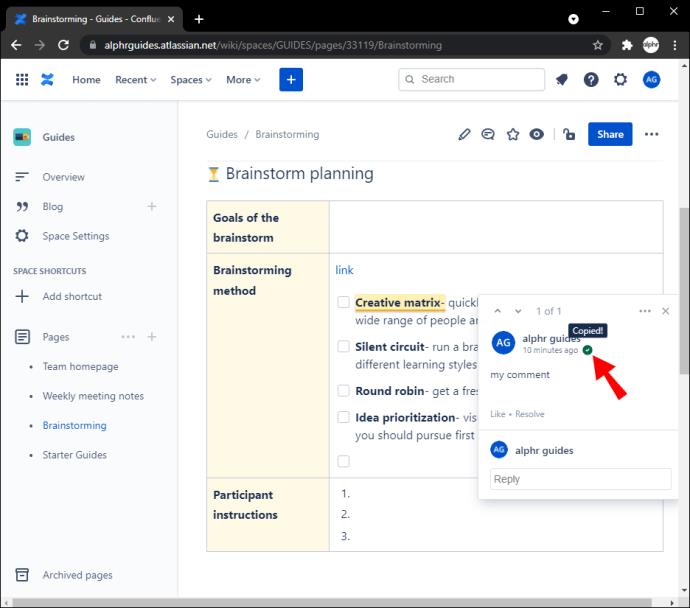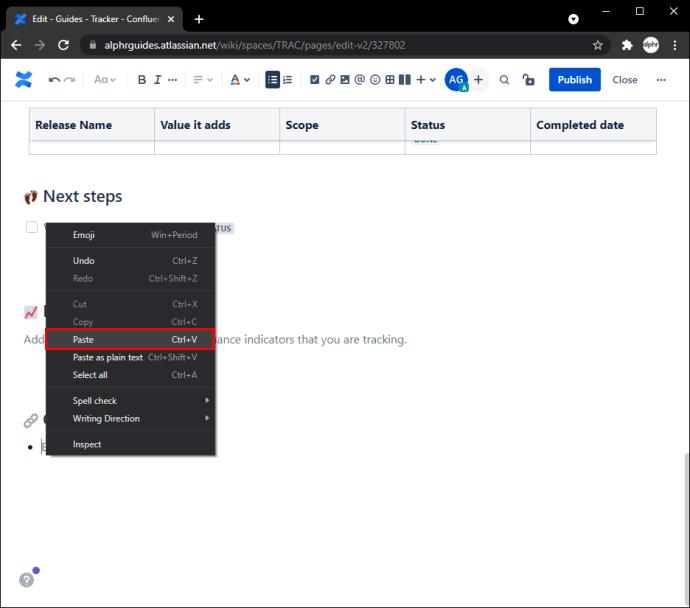Cihaz Bağlantıları
Diğer iş arkadaşlarınızla bir blog veya sayfada çalışıyorsanız, Confluence'ın yorum özelliği döngüde kalmanıza ve sohbete katılmanıza olanak tanır. Bir soru sormak, daha fazla bilgi istemek, bir bölümü vurgulamak vb. isteyip istemediğinize bakılmaksızın, Confluence'ta nasıl yorum ekleneceğini öğrenmek, iletişimi kolaylaştıracak ve herkesin olası değişiklikleri takip edebilmesini sağlayacaktır.

Confluence'daki yorumlar hakkında daha fazlasını okumakla ilgileniyorsanız, doğru yerdesiniz. Bu makale, bunların web sürümünde ve mobil uygulamada nasıl kullanılacağını tartışacaktır.
PC'de Confluence'a Nasıl Yorum Eklenir?
Confluence'a iki tür yorum ekleyebilirsiniz: sayfa ve satır içi. Sayfa yorumları, belirli bir bölüme değil, tüm sayfaya/bloğa atıfta bulunmak için kullanılır. İçeriği gözden geçiriyorsanız, bununla ilgili notlar almak, hatırlatıcılar oluşturmak, başkalarından fikirlerini belirtmelerini istemek vb. istiyorsanız, sayfa yorumları mükemmel bir araçtır.
Sayfa yorumları eklemek basittir:
- Sayfanın en altına veya bir blog gönderisine gidin.

- Yorumunuzu yorum alanına yazın.

Birisi yorumunuzu yanıtladığında veya yorumunuza tepki verdiğinde, varsayılan olarak bununla ilgili bir bildirim alırsınız. Bu seçeneğe “Bu sayfayı izle” adı verilir ve olası tüm değişikliklerden haberdar olmanıza yardımcı olur.
Sayfayla ilgili bildirim almak istemiyorsanız, bunları kapatmak için aşağıdaki adımları izleyin:
- Söz konusu sayfayı veya blog gönderisini açın.

- Göz simgesine basın ve "Sayfayı izle"nin işaretini kaldırın.

Yorum ekleme seçeneğini görmüyorsanız, bunun nedeni büyük olasılıkla bunu yapma izniniz olmamasıdır. Bu durumda, alan yöneticisiyle iletişime geçin ve izin isteyin, çünkü bunu değiştirebilecek tek kişi onlar.
Confluence iPhone uygulamasını kullanıyorsanız, onu sayfa yorumları eklemek için kullanabileceğinizi bilmek sizi mutlu edecektir.
Bunu nasıl yapacağınız aşağıda açıklanmıştır:
- Yorum eklemek istediğiniz sayfanın veya blog gönderisinin en altına gidin.

- Yorumunuzu alana yazın.

Confluence varsayılan olarak "Bu sayfayı izle" özelliğini etkinleştirir, böylece birisi yorumlarınızı yanıtladığında veya yorumlarınıza tepki verdiğinde ya da sayfada/blog gönderisinde herhangi bir değişiklik yaptığında her zaman bilgilendirilirsiniz. Bildirimleri rahatsız edici veya dikkat dağıtıcı bulursanız, bu özelliği her zaman devre dışı bırakabilirsiniz.
"Bu sayfayı izle" özelliğini devre dışı bırakmak için aşağıdaki talimatları izleyin:
- Bildirim almak istemediğiniz sayfaya veya blog gönderisine gidin.

- Göz simgesine dokunun ve "Sayfayı izle"nin işaretini kaldırın.
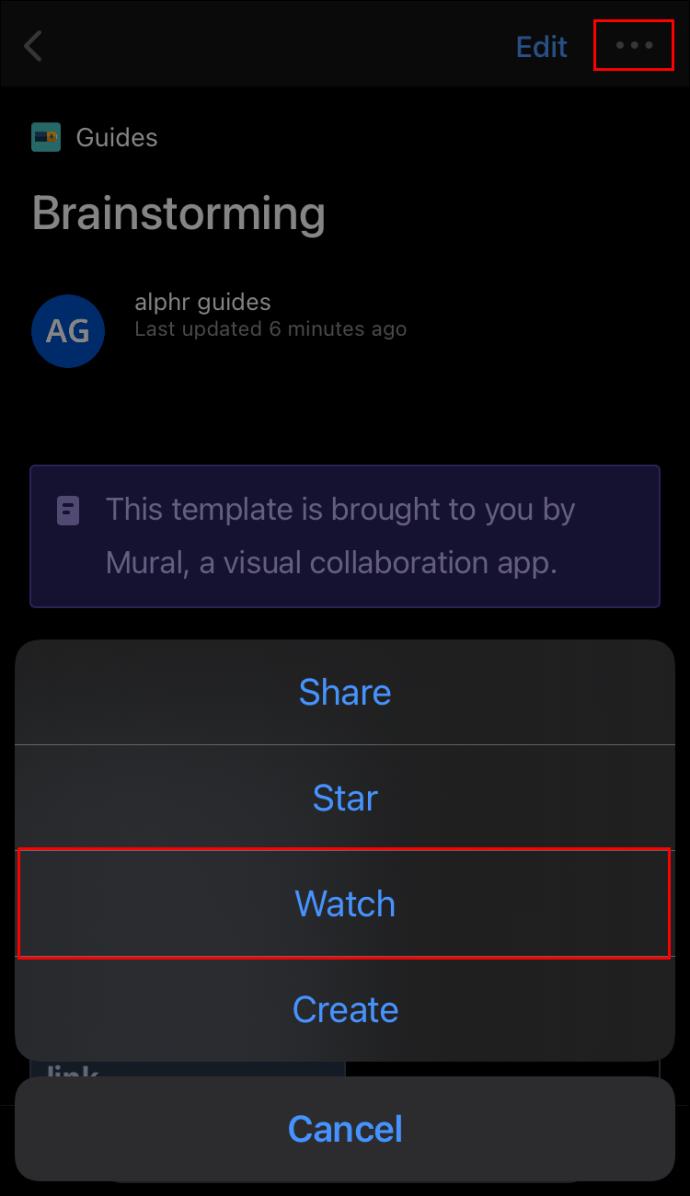
Yalnızca gerekli izinlere sahipseniz sayfalara/blog gönderilerine yorum ekleyebileceğinizi unutmayın. Aksi takdirde, yorum kutusunu görmezsiniz.
Bir Android Cihazda Confluence'a Nasıl Yorum Eklenir?
Confluence, Android uygulamasını kullanarak sayfalara ve blog gönderilerine erişmenizi sağlar. Bilgisayarınıza yakın değilseniz ancak bazı içerikleri revize etmek ve iş arkadaşlarınızı bilgilendirmek istiyorsanız bunu sayfa yorumları ekleyerek yapabilirsiniz.
Bu yorumlar, bir bütün olarak sayfaya veya blog gönderisine atıfta bulunur. Çoğu durumda, onu iş arkadaşlarınızla yapıcı bir tartışma başlatmak, notlar almak veya yayınlamadan önce içeriği gözden geçirmek için kullanacaksınız.
Android cihazınızı kullanarak yorum eklemek için şu adımları izleyin:
- Sayfanın/blog gönderisinin en altına gidin.

- Yorum kutusuna yorumları girin.

“Bu sayfayı izle” seçeneğinden dolayı genel olarak yorum ve belge ile ilgili bildirimler alacaksınız. Bu özellik, parçası olduğunuz alanlarla ilgili döngüde kalmanıza yardımcı olur. Bu seçenek varsayılan olarak etkin olsa da, her zaman devre dışı bırakabilirsiniz:
- Söz konusu sayfaya/blog gönderisine gidin.
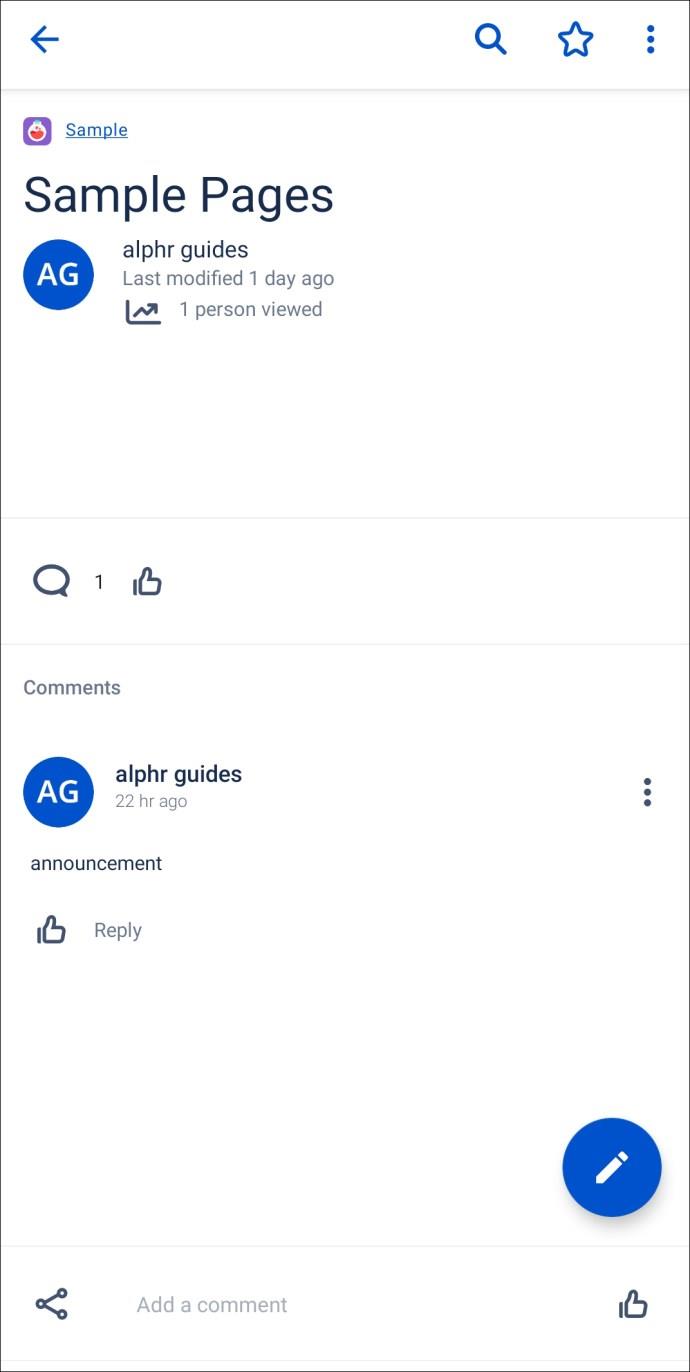
- Göz simgesine dokunun ve "Sayfayı izle"nin işaretini kaldırın.
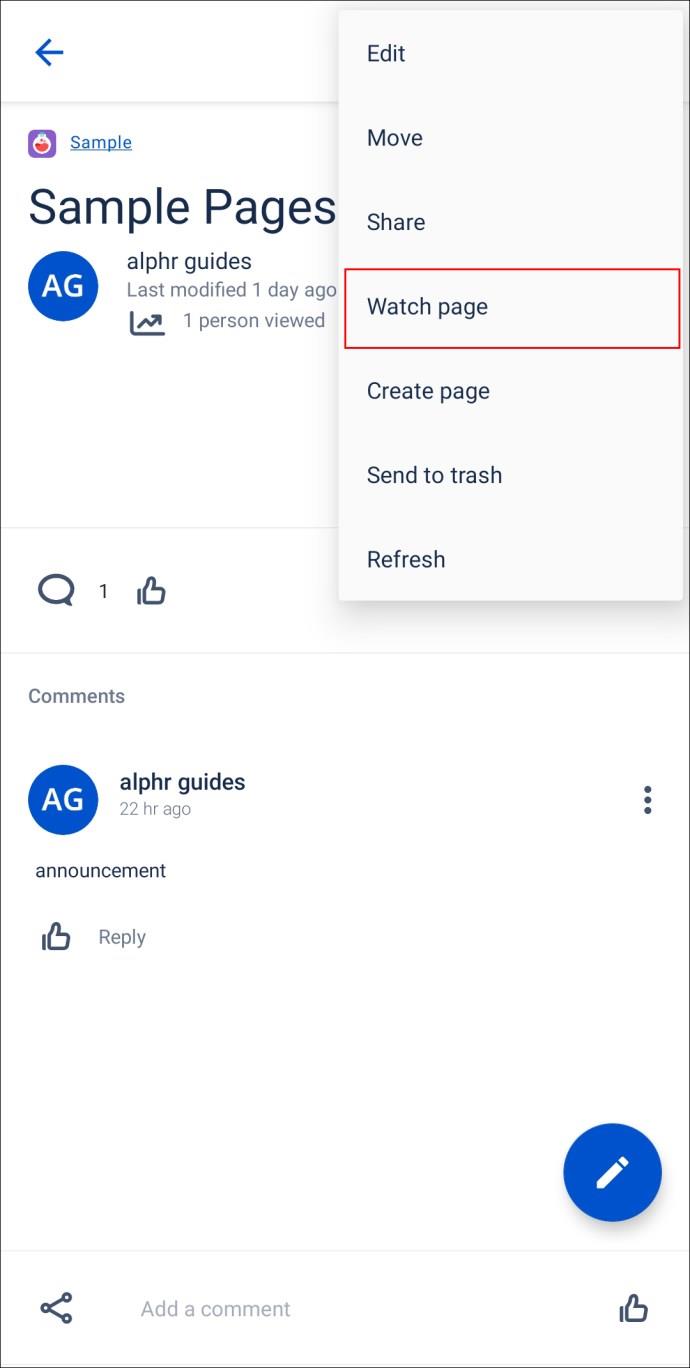
Yorum ekleme izniniz yoksa alttaki yorum kutusunu görmezsiniz. Bu sorunla ilgili olarak alan yöneticisiyle iletişime geçin.
Confluence'da Satır İçi Yorumlar Nasıl Eklenir?
Tüm sayfaya/blog gönderisine atıfta bulunan sayfa yorumlarının aksine, satır içi yorumlar belirli bir bölümü işaret etmek için kullanılır.
Şu anda PC'de ve bazı mobil cihazlarda satır içi yorum eklemek mümkündür. Yani, geliştiriciler hala bu özellik üzerinde çalışıyor, bu da herkesin kullanımına açık olmadığı anlamına geliyor. Uygulamanızı güncel tutmak önemlidir ve yakında bu seçeneği kullanabileceksiniz. Yine de, bunu hem web sürümünü hem de mobil uygulamayı kullanarak nasıl yapacağımızı tartışacağız.
Düzenleme sırasında bir satır içi yorum eklerseniz, bunun yalnızca düzenleme yapan kişiler tarafından görülebileceğini unutmamak önemlidir. Yorumda onlardan bahsetmiş olsanız bile, siz sayfayı/blog gönderisini yayınlayana kadar diğerleri bunu göremez.
Belirli bir bölüme işaret etmek istediğinizde satır içi yorumları kullanmak en iyisidir. Bunu nasıl yapacağınız aşağıda açıklanmıştır:
- Satır içi yorum eklemek istediğiniz sayfayı/blog gönderisini açın.

- Sözcüğe çift dokunun veya yorum yapmak istediğiniz ifadeyi/cümleyi vurgulayın.

- "Yorum yap"a basın.
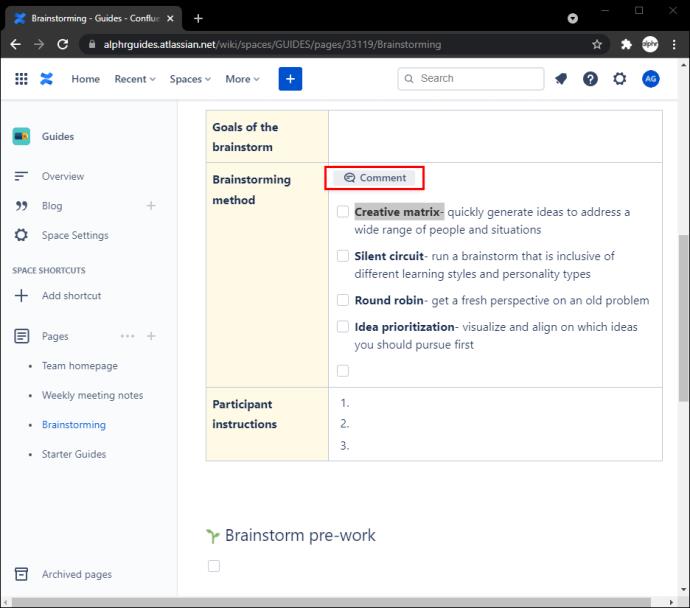
- Yorumu girin ve "Kaydet"e basın.

Confluence Mobil Uygulamada Satır İçi Yorum Nasıl Eklenir?
Belirtildiği gibi, bu özellik şu anda herkes tarafından kullanılamayabilir. Sahip olup olmadığınızdan emin değilseniz, aşağıdaki adımlara göz atın. “Yorum” seçeneğini görmüyorsanız, bu şu an için satır içi yorum eklemek için telefonunuzu kullanamayacağınız anlamına gelir.
İşte talimatlar:
- Confluence uygulamasını açın.
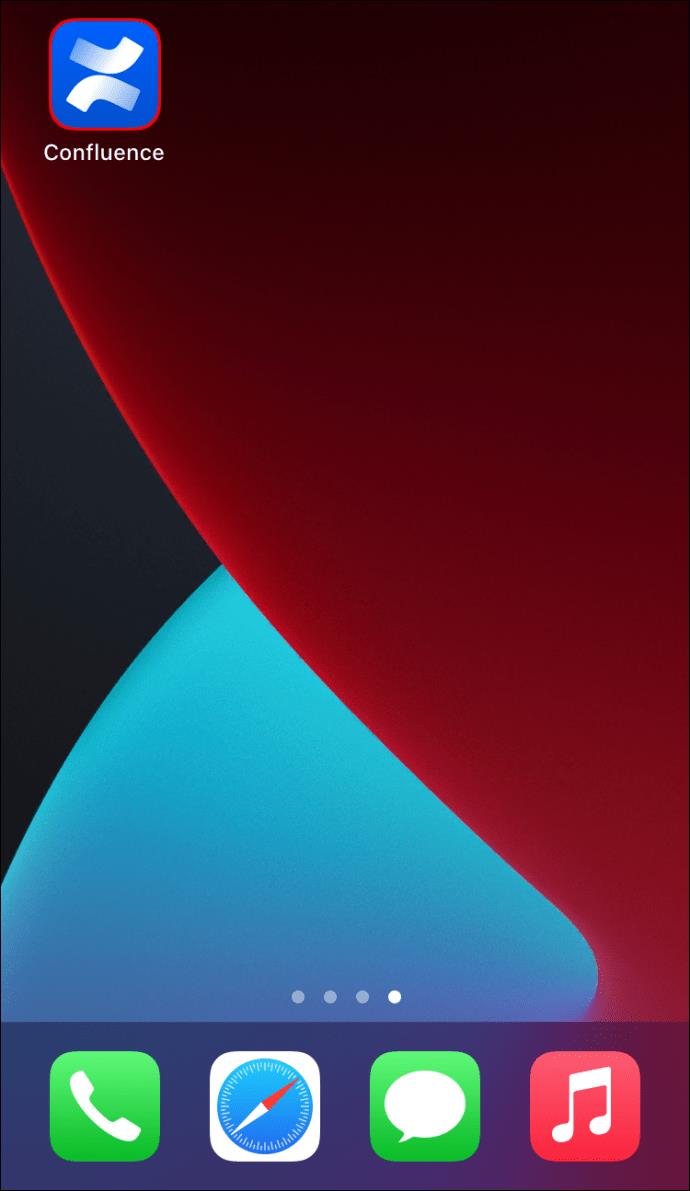
- Söz konusu sayfaya/blog gönderisine gidin.
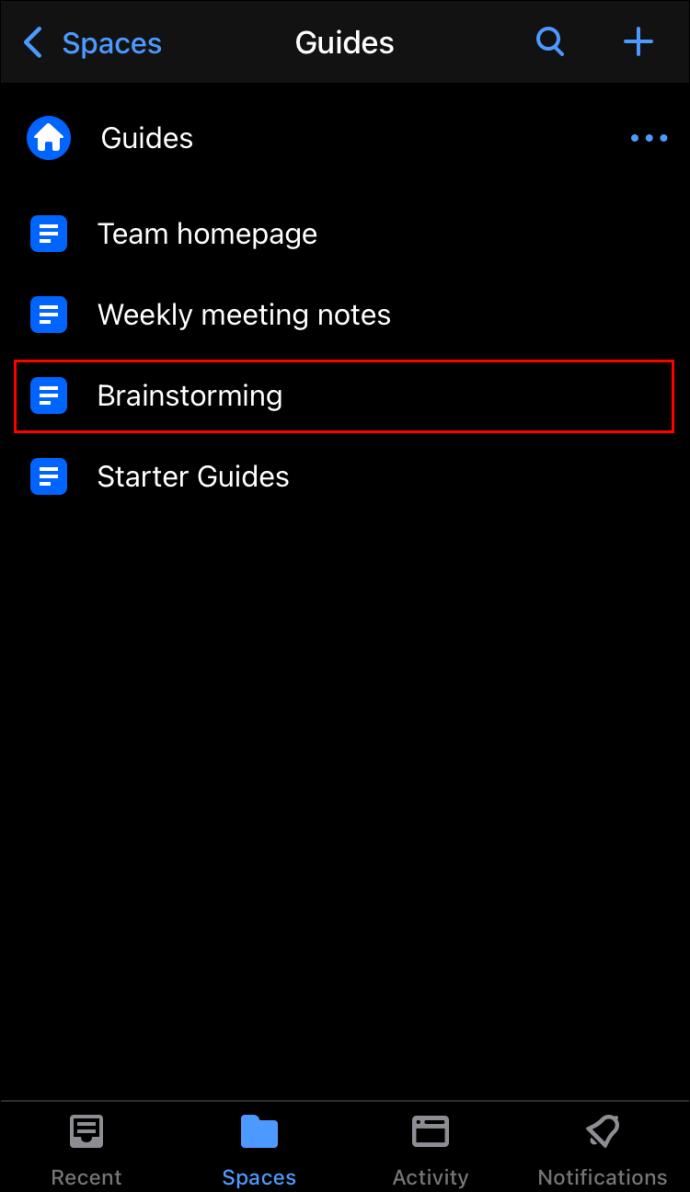
- Yorum yapmak istediğiniz belirli kelimeyi, cümleyi veya cümleyi vurgulayın.
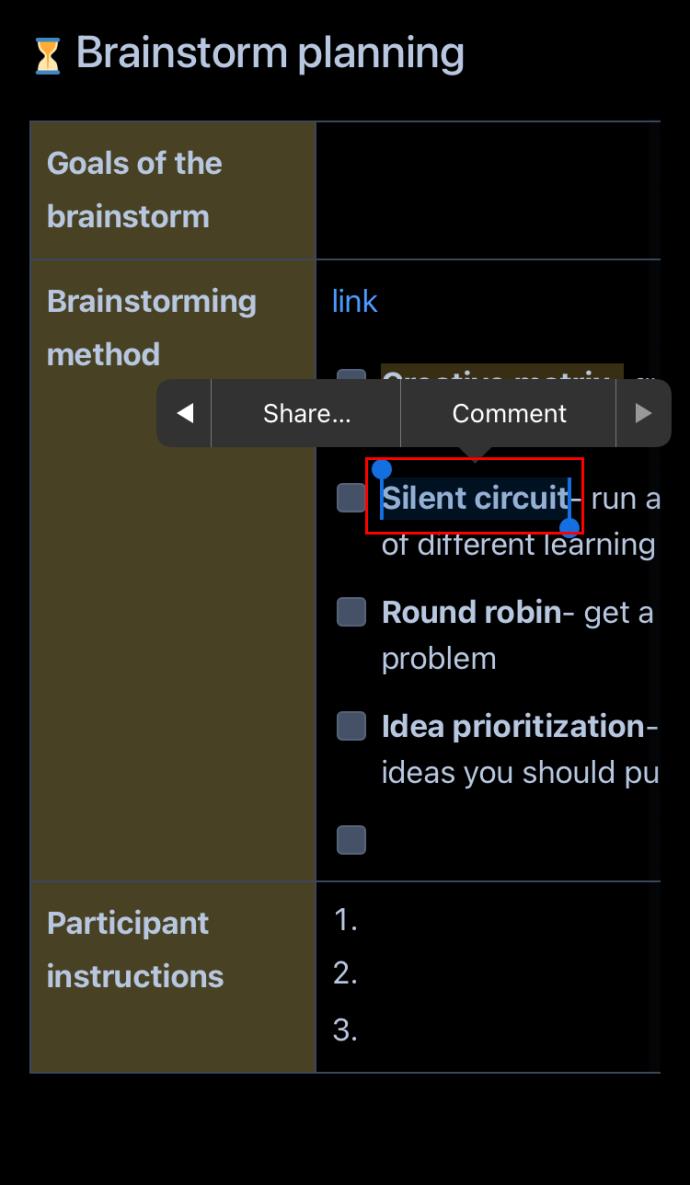
- "Yorum yap"a dokunun.
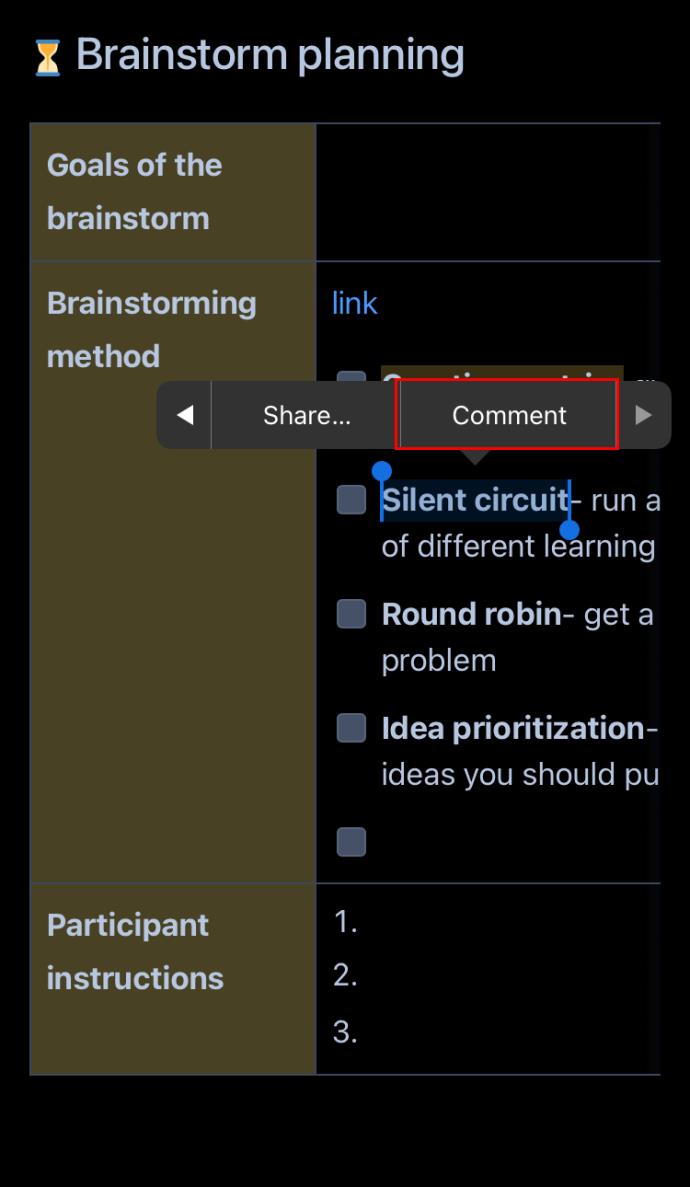
- Yorumu yazın ve "Kaydet"e dokunun.
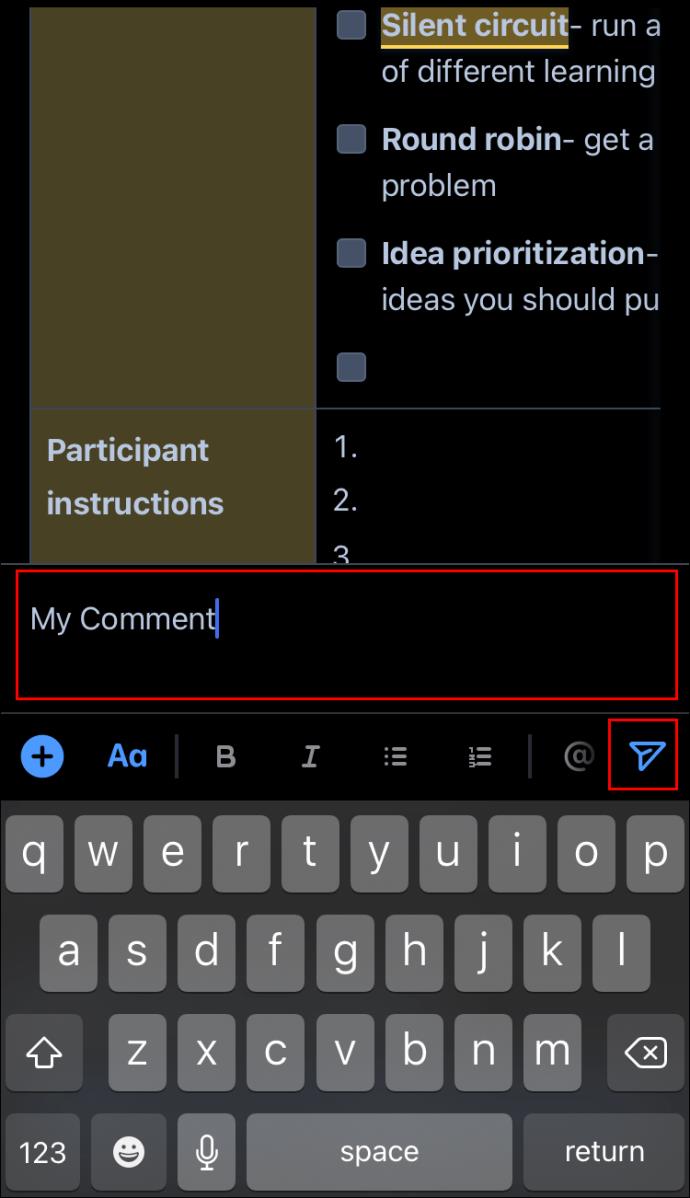
Bir Satır İçi Yoruma Nasıl Bağlanır?
Bir blog gönderisinin veya sayfasının belirli alanları hakkında yorum oluşturmaya ek olarak, ona bir bağlantı oluşturabilir ve bunu iş arkadaşlarınıza gönderebilir, başka bir alana ekleyebilir veya sonrası için saklayabilirsiniz.
Bunu nasıl yapacağınız aşağıda açıklanmıştır:
- Satır içi yoruma gidin ve zaman damgasının üzerine gelin.

- Bağlantı zinciri simgesine basın.

- Yorumun bağlantısını kopyalayın.
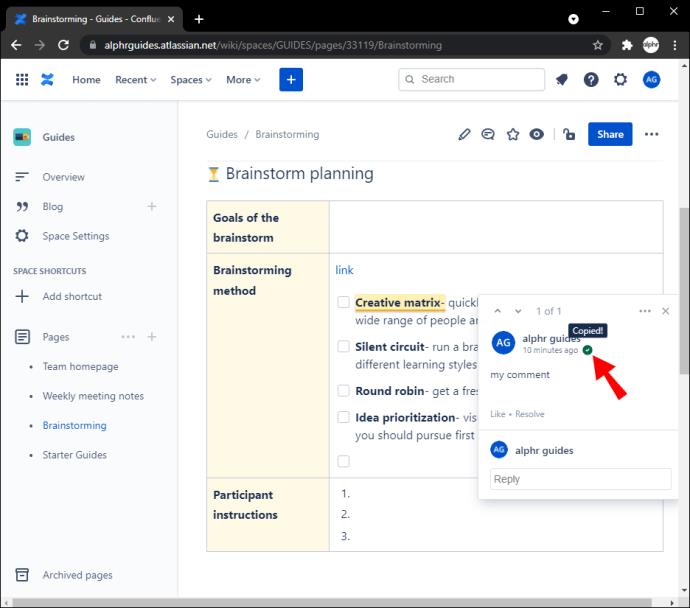
- Seçtiğiniz konuma yapıştırın.
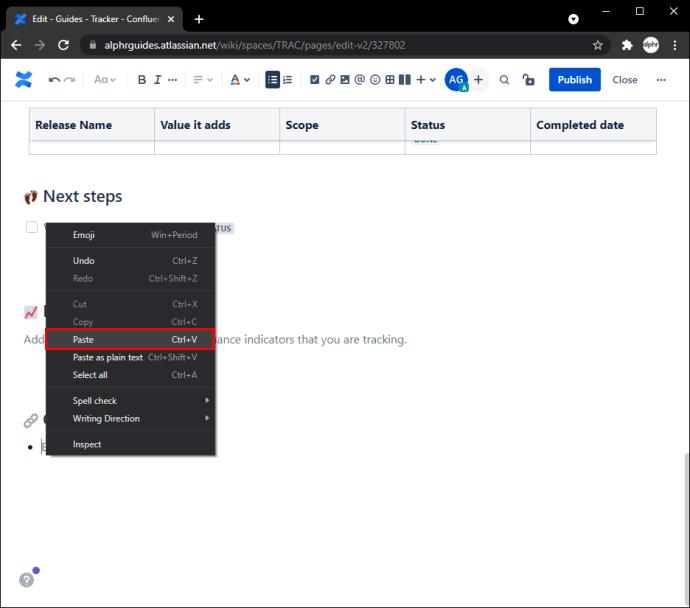
Sayfa yorumlarına bağlantı oluşturmak için aynı adımları kullanabilirsiniz.
Confluence Üzerine Yorumlarla Ekibinizin Güvenini Artırın
Confluence'a nasıl yorum ekleneceğini öğrenmek, iş arkadaşlarınızla iletişim kurmak için önemli bir araçtır. Yorumlarla, bir sayfayı/blog gönderisini yayınlamadan önce düzenleyebilir ve gözden geçirebilir, ekibinizi övebilir, onlardan açıklama isteyebilirsiniz, vb. Belirli bir bölüme atıfta bulunmak için.
Bu makalenin, Confluence'daki yorumlar özelliği ve ekibinizin verimliliğini ve işbirliğini geliştirmek için nasıl kullanılacağı hakkında daha fazla bilgi edinmenize yardımcı olacağını umuyoruz.
Hiç Confluence'da yorum kullandınız mı? Onları ne için kullanıyorsun? Aşağıdaki yorum bölümünde bize bildirin.